Cómo agregar iconos al escritorio en Windows 11
Windows 11 tiene una interfaz rediseñada que facilita todo. La nueva apariencia moderna mejora la accesibilidad y trae una nueva era para el sistema operativo más popular del mundo.
Ha habido bastantes cambios en la interfaz de usuario, y las tareas de rutina a las que puede estar acostumbrado en Windows 10 o antes podrían haber cambiado en Windows 11. Siga leyendo mientras detallamos cómo puede agregar iconos al escritorio en Windows 11. .
Cómo agregar iconos al escritorio en Windows 11
Hay un par de formas diferentes de agregar un nuevo ícono al escritorio de Windows 11: ya sea a través del menú Inicio o la barra de tareas.
Agregar un icono a través del menú Inicio
Para agregar un icono a través del menú Inicio:
- Inicie el menú Inicio haciendo clic en el icono de Windows en la barra de tareas o presionando la tecla de Windows en el teclado.
- Escriba el nombre del programa que desea agregar al escritorio de Windows 11.
- Haga clic con el botón derecho en Mejor coincidencia y haga clic en Abrir ubicación de archivo ; debería aparecer una nueva ventana del Explorador de archivos.
- Ahora, seleccione el icono del programa y luego haga clic derecho para que aparezca el menú contextual.
Haga clic en Mostrar más opciones para expandir el menú contextual del botón derecho. Ahora debería ver un menú similar al de Windows 10.
- Ahora haga clic en Enviar a y finalmente haga clic en Escritorio (crear acceso directo) .
- El icono del programa ahora estará visible en su escritorio de Windows 11.
Puede repetir los pasos anteriores para cualquier programa como Google Chrome, Skype, Microsoft Word, etc. También puede funcionar para programas del sistema como el Panel de control y la Terminal de Windows.
Agregar un icono a través de la barra de tareas
Otro método para agregar un nuevo icono de escritorio en Windows 11 es el siguiente:
- Haga clic en el icono de la lupa de la barra de tareas para iniciar el menú lateral de búsqueda de Windows.
- Escriba el nombre del programa que desea agregar al escritorio en la barra de búsqueda.
Haga clic con el botón derecho en Mejor coincidencia y luego haga clic en Abrir ubicación de archivo .
- En la ventana del Explorador de archivos que se abre, seleccione el icono del programa de la lista disponible.
- Ahora puede arrastrar y soltar el icono en el escritorio o hacer clic con el botón derecho en el archivo del programa y hacer clic en el icono del portapapeles para copiar el archivo (también puede usar Ctrl + C para copiar).
- Una vez que haya copiado el archivo, haga clic en una sección vacía del escritorio y presione Ctrl + V desde el teclado.
- Ahora ha agregado exitosamente un nuevo ícono a su escritorio.
Mientras instala un nuevo programa, también puede marcar la opción Agregar acceso directo al escritorio desde el asistente de instalación para agregar el nuevo programa directamente al escritorio.
Cómo hacer visibles los iconos del escritorio en Windows 11
Si no ve ningún ícono en su escritorio y desea mostrar los diferentes íconos de escritorio disponibles, lleve a cabo los siguientes pasos:
- Haga clic con el botón derecho en un espacio vacío del escritorio y aparecerá un menú contextual.
- Desplácese hasta Ver y luego haga clic en Mostrar iconos de escritorio .
Si anteriormente había ocultado los iconos del escritorio, ahora deberían estar visibles. De lo contrario, es posible que desee agregar un nuevo icono al escritorio.
Cómo ocultar los iconos del escritorio en Windows 11
Si desea un escritorio limpio sin iconos de escritorio desordenados, es posible que desee ocultar todos los iconos de escritorio.
A continuación, le indicamos cómo puede ocultar o desaparecer todos los iconos del escritorio en Windows 11:
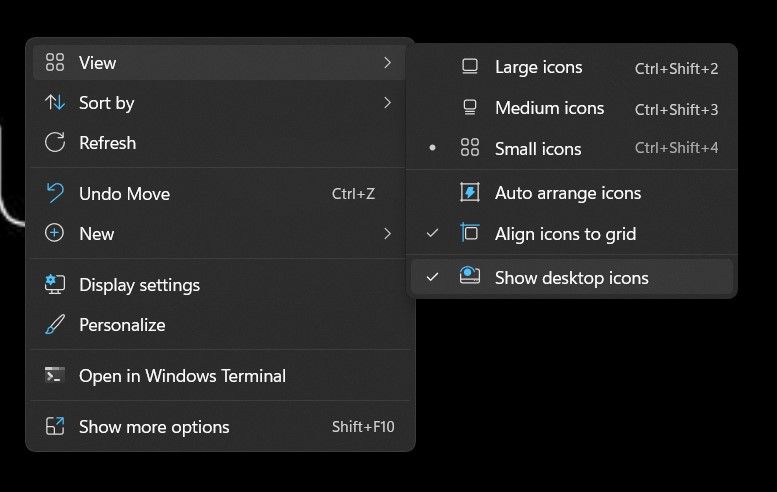
- Haga clic con el botón derecho en una esquina vacía del escritorio y aparecerá un menú contextual.
- Desplácese sobre o haga clic en Ver y, en el menú desplegable, desmarque la opción Mostrar iconos del escritorio .
- Todos los íconos de su escritorio ahora están ocultos y puede disfrutar de un escritorio sin desorden.
Administrar los iconos de su escritorio en Windows 11
Agregar un nuevo ícono en el escritorio de Windows 11 es fácil y sencillo. El nuevo sistema operativo de Microsoft está hecho para brindar comodidad y facilidad, lo que se multiplica por diez para la nueva y mejorada aplicación de configuración de Windows.
